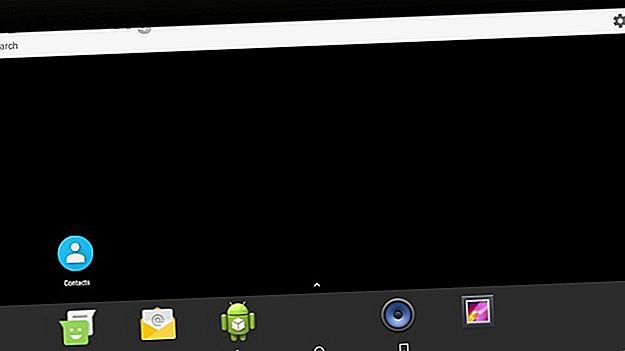
Come installare Android su un Raspberry Pi
Annuncio pubblicitario
Sebbene ci siano così tanti sistemi operativi disponibili per Raspberry Pi, potresti preferire restare con uno basato su Linux. Ma per quanto riguarda la mancanza di supporto touchscreen?
Forse la soluzione migliore è installare Android su Raspberry Pi. Ma quanto funziona bene e c'è una differenza significativa rispetto alla sua versione mobile? Scopriamolo.
Perché installare Android anziché Linux su Raspberry Pi?
Linux è ampiamente disponibile per Raspberry Pi. Dalla distribuzione Raspbian Stretch rilasciata dalla Raspberry Pi Foundation a Arch Linux, versioni di Ubuntu e altro, è la scelta principale. I sistemi operativi Raspberry Pi leggeri 6 Sistemi operativi leggeri per il tuo Raspberry Pi 6 Sistemi operativi leggeri per il tuo Raspberry Pi Hai bisogno di sfruttare un po 'di potenza di elaborazione extra dal tuo Raspberry Pi? Dovresti provare un sistema operativo leggero. Questi esempi ti faranno iniziare. Altre informazioni (generalmente utilizzate quando è necessario un approccio barebone) sono tutte basate anche su Linux.
Quindi perché scegliere Android per il tuo Raspberry Pi? Bene, c'è il fattore touchscreen, per cominciare. Nessuno degli altri sistemi operativi Raspberry Pi ha questi, tranne quelli che eseguono altri software in cima, come Kodi.

Quindi c'è la scelta delle app. Sebbene Android per Raspberry Pi non sia stabile al 100%, è comunque in grado di offrire una vasta selezione di app e giochi da usare e giocare. Sono disponibili giochi di ruolo online, utili utilità, strumenti di Office (ad esempio Microsoft Office) e molto altro.
Cosa ti servirà
Per installare Android su Raspberry Pi, avrai bisogno di:
- Modello Raspberry Pi 3 o 3B +: Android non funzionerà in modo affidabile su modelli con specifiche inferiori
- Un alimentatore affidabile e adatto
- Una scheda microSD di alta qualità che ha almeno 16 GB
- Display (il display touchscreen ufficiale da 7 pollici Raspberry Pi è una buona opzione)
- Mouse e / o tastiera se non si utilizza un display touchscreen
È inoltre necessario scaricare l'immagine Android per Raspberry Pi 3. Infine, è necessario il software Etcher, utilizzato per scrivere le immagini del disco nella memoria flash. Questo è disponibile per Windows, macOS e Linux nelle versioni a 32 e 64 bit.
Iniziamo.
Scarica : Android per Raspberry Pi 3 (Questa è la nostra versione preferita, anche se come vedrai di seguito, sono disponibili altri progetti.)
Scarica : Etcher
Passaggio 1: Flash da Android a scheda microSD
Con tutti i tuoi file scaricati, inizia installando Etcher sul tuo computer. Quindi, inserire la scheda microSD nel lettore di schede. Inoltre, assicurati di aver decompresso il file di immagine Android e di averlo pronto per l'uso.
Lancia Etcher. Se non hai mai usato questo strumento prima, vedrai che è molto più semplice di qualsiasi alternativa. Etcher prevede un processo in tre fasi:
- Fai clic su Seleziona immagine
- Sfoglia il tuo dispositivo per selezionare il file ISO
- Clicca OK

E 'così semplice. Etcher riformatterà anche la tua scheda SD, quindi non devi preoccuparti di farlo prima. L'app dovrebbe rilevare automaticamente la tua scheda microSD. In caso contrario, fai clic su Seleziona unità (o Cambia se è stato selezionato il dispositivo sbagliato) e naviga verso di esso.
Infine, fai clic su Flash per iniziare a scrivere sulla tua scheda microSD. Attendere il completamento del processo, quindi chiudere Etcher e rimuovere in sicurezza la scheda microSD. È quindi possibile inserire la scheda nel Raspberry Pi 3. spento Collegare un dispositivo di visualizzazione e input (tastiera, mouse, touchpad o touchscreen), quindi avviarlo.
Passaggio 2: installa Android su Raspberry Pi
Quando accendi il tuo Raspberry Pi, Android si avvierà. All'inizio l'esperienza potrebbe essere un po 'lenta; puoi aspettarti un avvio inizialmente lento mentre il sistema si configura. Dopo alcuni minuti (i nostri hanno impiegato 90 secondi), tuttavia, dovresti notare le normali prestazioni.
Da qui, puoi accedere alle normali app Android predefinite e collegarti online normalmente dal menu a discesa. Se Raspberry Pi 3 è collegato alla rete tramite Ethernet, questo è già fatto; in caso contrario, utilizzare il Wi-Fi.

A questo punto, il sistema operativo è attivo, in esecuzione e utilizzabile. In molti scenari questo potrebbe essere sufficiente. E se si desidera installare app? L'unica opzione è eseguire il sideload, importando file APK Android da una memoria esterna o un'unità cloud.
Per fare ciò, tuttavia, devi prima abilitare Origini sconosciute nel menu Impostazioni> Sicurezza . Trova le impostazioni spostando il mouse nell'angolo in alto a destra del desktop.

Se desideri installare un file APK dal tuo archivio cloud, apri l'archivio nel browser e scarica il file APK. Una volta scaricato, trascina verso il basso la barra di notifica dalla parte superiore dello schermo e seleziona il file APK per installarlo.
Controlla le autorizzazioni, quindi installa. Non è semplice come avere accesso a Google Play, ma è abbastanza buono. Se desideri accedere a un ambiente negozio, utilizza un'alternativa a Google Play Le 4 migliori alternative a Google Play per il download di app Android Le 4 migliori alternative a Google Play per il download di app Android Non vuoi utilizzare Google Play Store? O non hai accesso ad esso? Ecco i migliori app store alternativi per Android. Leggi di più .
Altri progetti Android per Raspberry Pi
Mentre abbiamo esaminato un progetto che utilizza una specifica build di Android 7.1, altri sono disponibili. Questi includono:
- emteria.OS: Forse l'implementazione più nota di Android su Raspberry Pi, emteria.OS è disponibile gratuitamente o come prodotto premium (circa $ 21). L'opzione gratuita smette di funzionare ogni otto ore e visualizza una filigrana.
- LineageOS 15.1 (basato su Android 8.1): se non ti piacciono le restrizioni di emteria.OS, questa versione di Android è una valida alternativa.
- Cose Android: questa versione è un'utile piattaforma Internet di cose che funziona su Raspberry Pi 3 e versioni successive. Sebbene sia ideale per i progetti IoT, è meno adatto per l'esecuzione di giochi e app.
Selezionando la versione giusta di Android per i tuoi scopi otterrai i migliori risultati. Prenditi il tempo per provare tutte le versioni disponibili per prendere una decisione informata.
Prendi in considerazione una scheda diversa
Se Raspberry Pi non funziona come dispositivo Android, ricorda che non è l'unico computer a scheda singola disponibile. Da quando Pi è stato lanciato nel 2012, sono arrivati molti dispositivi della concorrenza, tutti offrono un computing compatto con potenza sufficiente per eseguire un desktop di base o riprodurre film HD.

Il rovescio della medaglia, queste soluzioni non sono così convenienti come il Raspberry Pi. La sua intrinseca economicità lo rende la soluzione ideale per così tanti progetti. Dopotutto, il Raspberry Pi Zero costa solo pochi dollari!
Se stai pensando di sostituire un Raspberry Pi, controlla queste alternative Raspberry Pi 5 alternative a Raspberry Pi che devi sapere su 5 alternative a Raspberry Pi che devi sapere su Raspberry Pi non è più l'unica scheda in città. Copriamo alcuni dei nostri concorrenti preferiti e perché potresti voler acquistarne uno. Leggi di più . Molti di loro possono eseguire Android.
Raspberry Pi è un buon dispositivo Android?
Android funziona bene, nel complesso, ma potrebbe fare con un supporto migliore per Raspberry Pi. Fortunatamente, sembra esserci entusiasmo nel fornire una versione praticabile di Android per il Pi.
Quali app Android potresti utilizzare su Raspberry Pi? Bene, con una TV a grande schermo collegata, le app relative ai media sono particolarmente promettenti. Con app video come Netflix, Hulu, Amazon Prime Video e persino Kodi, potresti trasformare il Raspberry Pi in un box TV Android Come costruire un TV Box Android con un Raspberry Pi Come costruire un Box TV Android con un Raspberry Pi Want tagliare il cavo e risparmiare denaro in TV? Costruisci il tuo box TV Android! Ecco come installare Android TV su un Raspberry Pi. Leggi di più . In alternativa, potresti preferire eseguire giochi sul tuo dispositivo Android con Raspberry Pi.
Sfortunatamente, il supporto per Raspberry Pi dagli sviluppatori di app Android è inesistente. In quanto tale, eseguire app e giochi è spesso una scommessa, nonostante le migliorate statistiche hardware di Raspberry Pi 3. Tutto sommato, tuttavia, Android funziona abbastanza bene su Raspberry Pi, meglio che su alcuni tablet economici!
Android è un ottimo sistema operativo, ma forse non è quello giusto per il tuo Raspberry Pi. Cerchi un'alternativa a Raspbian e Linux in generale? Molti sistemi operativi compatibili con Raspberry Pi non utilizzano sistemi operativi Linux 9 Raspberry Pi che non sono Linux 9 Sistemi operativi Raspberry Pi che non sono Linux Cerchi un sistema operativo Raspberry Pi ma vuoi evitare Linux? Controlla questo elenco di sistemi operativi non Linux Raspberry Pi per idee. Leggi di più e potresti anche prendere in considerazione l'utilizzo di Chrome OS sul tuo Raspberry Pi Come utilizzare Chrome OS su un Raspberry Pi Come utilizzare Chrome OS su un Raspberry Pi Non puoi permetterti un Chromebook? Cerchi un'alternativa a Raspbian? Ecco come installare una versione di Chrome OS sul tuo Raspberry Pi. Leggi di più .
Scopri di più su: Android, Sistemi operativi, Raspberry Pi.

